Việc mất iPhone có thể gây lo lắng và áy náy về việc dữ liệu cá nhân có thể bị tiết lộ. Tuy nhiên, có nhiều cách tìm iphone bị mất, từ việc sử dụng tính năng định vị trên thiết bị đến việc liên hệ cơ quan chức năng. Bài viết của 24hStore sẽ hướng dẫn bạn các cách định vị tìm iPhone mất để bảo vệ thông tin cá nhân quan trọng.
1. Tìm iPhone bằng iCloud
1.1 Tìm iPhone bằng iCloud trên điện thoại
Tìm iPhone qua iCloud là tính năng quan trọng giúp bảo vệ và tìm lại thiết bị. Để sử dụng:
1. Truy cập Tìm trên iCloud và chọn thiết bị.
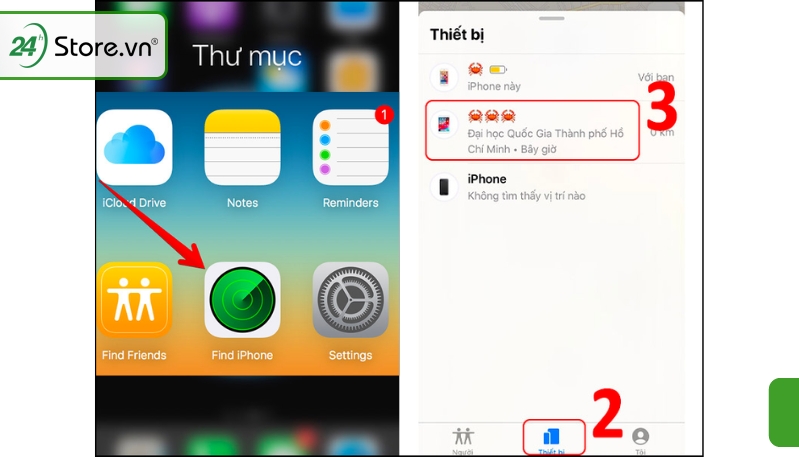
2. Có các tùy chọn:

- Phát âm thanh: Giúp định vị với âm thanh kéo dài 1-2 phút.
- Chỉ đường: Điện thoại đưa đến Bản đồ và hướng dẫn.
- Thông báo: Sử dụng khi không có kết nối Internet.
- Đánh dấu bị mất: Ghi số liên hệ và lời nhắn, bảo vệ dữ liệu nếu không có mật khẩu màn hình.
1.2 Cách tìm iPhone bị mất trên máy tính
Cách định vị tìm iPhone bị mất trên máy tính là phương pháp hiệu quả để bảo vệ và định vị lại thiết bị:
1. Truy cập iCloud.com trên máy tính và đăng nhập vào tài khoản iCloud liên kết với iPhone bị mất (dành cho Windows).
2. Chọn "Tìm iPhone" sau khi đăng nhập.
3. Chọn "Tất Cả Các Thiết bị," rồi chọn thiết bị cần tìm.
4. Khi thiết bị được định vị, bạn có các tùy chọn:
- Phát âm thanh
- Chế độ Mất
- Xóa iPhone
1.3 Cách tìm iPhone bị mất của người khác
Để giúp người khác tìm lại iPhone qua tính năng Trợ giúp bạn bè trong ứng dụng Find My:
1. Mở ứng dụng Find My và chọn "Me".
2. Nhấn "Trợ giúp bạn bè", sau đó truy cập iCloud.com. Sử dụng ID Apple của thiết bị bị mất để đăng nhập và chọn thiết bị cần tìm.
3. Khi thiết bị được định vị, có thể phát âm thanh nếu ở gần hoặc bật "Chế độ mất" nếu ở xa. Cuối cùng, đăng xuất để thoát khỏi tài khoản iCloud.
2. Hướng dẫn cách sử dụng Apple Watch để tìm iPhone đã mất.
Tìm iPhone bằng Apple Watch là cách tiện lợi và nhanh chóng khi chỉ có một mình và đeo Apple Watch. Hướng dẫn như sau:
1. Vuốt từ cạnh dưới màn hình Apple Watch để mở Control Center.
2. Chọn "Ping iPhone".
3. Bấm nút "Ping iPhone" để gửi lệnh phát âm thanh đến iPhone. iPhone sẽ phát ra âm thanh để bạn dễ dàng tìm, và bạn cũng có thể giữ nút để bật đèn flash trong môi trường tối.
Apple Watch giúp tìm iPhone mất một cách đơn giản, tiết kiệm thời gian và công sức trong việc định vị lại thiết bị.
3. Hướng dẫn cách tìm iphone bị mất bằng số điện thoại.
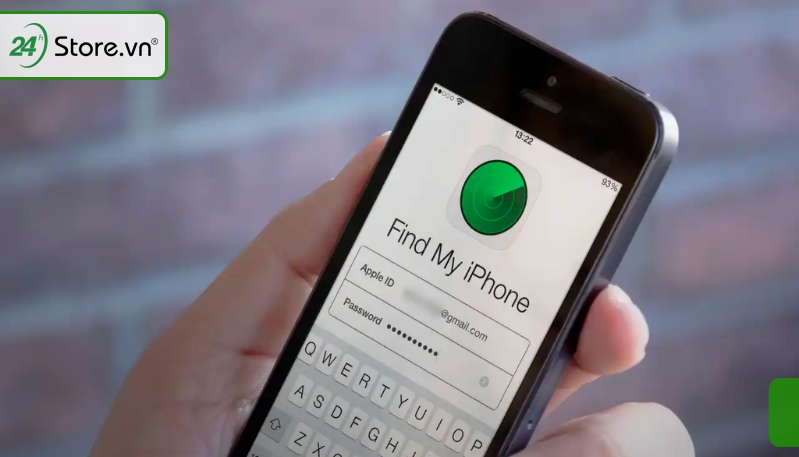
3.1 Cách định vị iPhone bị mất khi thiết bị đang bật
Để sử dụng cách tìm iphone bị mất này, iPhone cần kết nối Internet và cài đặt định vị.
1. Truy cập icloud.com/find trên máy tính hoặc ứng dụng "Tìm iPhone" trên các thiết bị khác.
2. Đăng nhập vào tài khoản iCloud, thiết bị của bạn sẽ xuất hiện trên trang.
3. Chọn "Tìm iPhone" để xem vị trí trên bản đồ và yêu cầu phát âm thanh nếu gần bạn.
4. Bật "Chế độ mất" để khóa thiết bị, hiển thị thông báo với số điện thoại liên hệ và theo dõi vị trí. Báo cáo thiết bị mất cho cơ quan thực thi pháp luật và thêm thông tin số sê-ri của thiết bị.
3.2 Cách tìm iPhone khi điện thoại bị mất nguồn
Để bảo vệ dữ liệu và ngăn chặn truy cập trái phép, bạn cần thực hiện các bước sau:
- Thay đổi mật khẩu Apple ID để bảo vệ thông tin cá nhân.
- Đổi mật khẩu cho các tài khoản khác trên thiết bị như Facebook, Twitter, và email.
- Báo cáo với cơ quan chức năng sử dụng số seri để tìm kiếm thiết bị.
- Thông báo cho nhà mạng để họ giúp xác định vị trí và vô hiệu hóa tài khoản của thiết bị bị mất.
4. Làm thế nào để định vị tìm iPhone đã mất khi không kích hoạt tính năng định vị?

Bước 1: Truy cập trang web iCloud và đăng nhập vào tài khoản iCloud của bạn, đã đăng nhập trên thiết bị bị mất.
Bước 2: Chọn thiết bị iPhone cần tìm.
Bước 3: Kích hoạt "Chế độ mất" để định vị tìm iPhone. Nhập thông tin liên lạc và xác nhận để người tìm thấy iPhone có thể liên hệ với bạn.
Bước 4: Xác nhận lời nhắn và kích hoạt tính năng tìm iPhone. Thiết bị sẽ tự động định vị, giúp bạn tìm iPhone mất ngay cả khi chưa bật chế độ định vị.
Kết luận
Để đối phó với rủi ro và tìm iPhone bị mất một cách nhanh chóng, luôn hãy kích hoạt tính năng định vị tìm iPhone, biết cách xác minh và báo cáo việc mất, cũng như sử dụng các tài khoản khác để liên hệ khi cần thiết. Tham khảo các tin tức mới nhất của 24hStore để có thêm nhiều kiến thức hữu ích khác.
Xem thêm:
Đỉnh cao Chất lượng ảnh chụp từ iPhone 15 Pro Max
Geekbench của iPhone 15 Pro và 15 Pro Max hiệu năng khủng
Face ID iPhone 15 Pro Max và cách thiết lập Face ID ĐƠN GIẢN
So sánh iPhone 13 Pro Max và 15 Pro Max đã đến lúc lên đời
Cách chụp màn hình trên iPhone 15 nhanh nhất



